Реклама
BitDefender - один из лучших наборов средств онлайн-безопасности на рынке, но это не значит, что он не без проблем. Учитывая огромное количество приложений и применений, с которыми приходится сталкиваться, здесь и там неизбежно будет несколько проблем.
К счастью, все эти проблемы можно решить. Вот некоторые из наиболее распространенных проблем BitDefender, с которыми вы можете столкнуться, и что вы можете с ними сделать.
1. Сканирование SSL нарушает безопасность сайтов и приложений
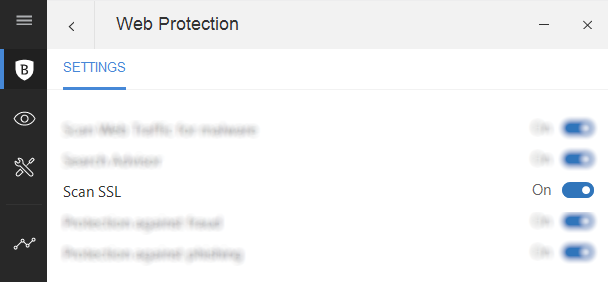
Похоже, что одной из распространенных проблем BitDefender является конфликт с Microsoft Outlook, популярным инструментом электронной почты и управления временем. Но при ближайшем рассмотрении кажется, что проблема здесь не столько в самом приложении, сколько в SSL-сертификатах.
Эта конкретная проблема может также возникнуть на веб-сайтах и даже в некоторых онлайн-играх.
Если у вас есть проблема с сертификатами SSL, которые невозможно проверить (обычно из-за того, что они не подписаны, но это также может быть проблема с часами на веб-сервере или даже на вашем локальном компьютере), лучшее решение - отключить функцию BitDefender Scan SSL.
Откройте BitDefender, затем нажмите Функции> Веб-защита> Настройки> Сканировать SSL. (На старых версиях используйте Настройки> Контроль конфиденциальности> Антифишинг и отключить Сканирование SSL.)
Это так просто. Но вы должны сделать это? Это безопасный обходной путь?
В данном случае вы должны не делать ничего, кроме проверки, имеет ли обходной путь желаемый эффект, прежде чем сообщать о проблеме в BitDefender и в соответствующую службу.
Вы можете найти полную информацию и возможность открыть заявку в службу поддержки по адресу Страница поддержки BitDefender по теме.
2. ПК не загружается после установки BitDefender
Вы установили недавно приобретенный инструмент онлайн-безопасности BitDefender. Но теперь ваш компьютер не загружается. Что вы можете с этим поделать?
Как правило, две проблемы могут считаться ответственными за это, и обе связаны с неполным удалением предыдущего пакета безопасности (включая старые версии BitDefender).
Решить проблему, перезагрузите компьютер в безопасном режиме, затем перейдите к bitdefender.com/uninstall и загрузите инструмент удаления.
Запустите его с правами администратора и дождитесь его очистки. Если вы использовали другое решение для обеспечения безопасности, проверьте на веб-сайте издателя собственный инструмент удаления и запустите его.
Когда вы закончите, перезагрузите компьютер и попробуйте установить снова. Обратите внимание, что в случае сбоя вышеупомянутого решения вам необходимо использовать восстановление системы Windows, чтобы перемотать дату Что нужно знать о восстановлении системы WindowsПредставьте себе проблему, в которой вы можете оказаться, если ваша система выйдет из строя! Функция восстановления системы Windows может сохранить вашу задницу. В этой статье объясняется, как создавать и использовать точки восстановления Windows. Читать далее прежде чем вы установили программное обеспечение безопасности.
3. BitDefender не будет сканировать ваш компьютер

Антивирусное программное обеспечение должно сканировать ваш компьютер, но что произойдет, если этого не произойдет?
Обычно это вызвано неисправной установкой или остатками предыдущей. Это также может быть связано с конфликтом с другим инструментом безопасности на вашем компьютере, такой как Защитник Windows 4 причины использовать Защитник Windows в Windows 10В прошлом Защитник Windows был омрачен другими вариантами, но теперь он довольно соперник. Вот несколько причин, по которым вам следует отказаться от пакета защиты в пользу Защитника Windows. Читать далее .
По первой причине выполните действия, описанные в предыдущем разделе, чтобы удалить BitDefender, а затем переустановить его.
Если вы подозреваете вторую причину (особенно если сканирование работало ранее), лучше всего отключить другой инструмент безопасности, а затем попробуйте выполнить сканирование еще раз. Если это работает, вам, вероятно, не нужно другое защитное программное обеспечение, поэтому удалите его.
4. BitDefender блокирует создание файла (например, сохранение игр)

Возникли проблемы с сохранением игры? Приложения, заблокированные созданием или сохранением файлов на вашем компьютере с помощью BitDefender, - это боль, но что вы можете с этим поделать?
Ну, как ни странно, на самом деле это функция безопасности. Некоторые типы вредоносных программ используют преимущества вашей учетной записи пользователя, сохраняя себя в папке «Документы» и подпапках.
Один из особо опасных типов вредоносных программ, который пытается получить доступ к этим файлам вымогателей 7 типов вымогателей, которые вас удивятRansomware всегда застает вас врасплох, но эти новые типы Ransomware поднимают его на более высокий (и более раздражающий) уровень. Читать далее .
Блокируя разрешение, BitDefender защищает ваши данные от несанкционированного доступа. Кроме того, этот параметр настраивается, то есть вы можете разрешить приложениям и играм сохранять их на ПК.
Зачастую вас предупреждают об этом с помощью диалогового окна блокировки доступа к приложениям, откуда вы можете легко разрешить доступ. Однако это не всегда происходит, что означает, что вам нужно внести изменения вручную.
Сделайте это, открыв BitDefender и проверив экран уведомлений. Перечисленные здесь, вы должны найти Доступ к приложению заблокирован вещь. Здесь вы найдете всю необходимую вам информацию (например, название приложения и защищенную папку), чтобы принять решение.
Это важно, так как вы не захотите непреднамеренно разрешить вредоносным программам разрешение на доступ к этому каталогу!
Чтобы разрешить программному или игровому доступу к папке, нажмите Посмотреть приложение, затем найдите приложение в списке. Где он отображается как заблокированный, щелкните ползунок, чтобы Разрешаетсяи закройте окно BitDefender. Обратите внимание, что это можно сделать во время работы соответствующего программного обеспечения.
Получив разрешение, вы можете просто нажать Alt-Tab обратно в приложение или игру и завершить сохранение.
5. Проблемы с активацией BitDefender Firewall

BitDefender включает в себя сильный брандмауэр, но в некоторых случаях он не может быть включен. Это происходит почти всегда из-за отсутствия в Windows службы Base Filtering Engine (BFE), которая контролирует платформу фильтрации Windows. Это необходимо для большинства продуктов брандмауэра в Windows.
Чтобы исправить BFE, щелкните правой кнопкой мыши на Компьютер / Этот ПК в проводнике и выберите управлять. Здесь, откройте Услуги и приложения> Услуги и найти Базовый модуль фильтрации.

Дважды щелкните, чтобы открыть, затем проверьте его статус; тип запуска должен быть автоматическаяи статус сервиса должен быть Бег. Если это не так, установите параметры, как показано, затем нажмите Начните. Как только это будет сделано, перезагрузите Windows.
Если вы видите ошибку «Отказано в доступе», вам необходимо исправить разрешения для BFE. Сделайте это, нажав WIN + R, и входя смерзаться в поле запуска. В редакторе реестра найдите HKEY_LOCAL_MACHINE \ SYSTEM \ CurrentControlSet \ Services \ BFE \ и щелкните правой кнопкой мыши на Ключ BFE просмотреть его права доступа.
Здесь, нажмите Добавить, войти Все, тогда Хорошо. В списке Все убедитесь, что Разрешить полный контроль флажок установлен. Нажмите «ОК» для подтверждения и перезагрузите компьютер. Как только Windows вернется и заработает, вернитесь к экрану управления компьютером, чтобы проверить состояние BFE.
Если это не помогло, используйте инструмент для ремонта BFE. После загрузки распакуйте содержимое и запустите BFE_repair файл. щелчок ОК / Слияние принять изменения файла восстановления в системном реестре. В завершение перезагрузите компьютер и снова проверьте состояние BFE.
Скачать:BFE Repair Tool
Исправьте ошибки BitDefender и оставайтесь защищенными
Как и у любого популярного программного обеспечения, у BitDefender есть некоторые проблемы и некоторые странности. Часто проблемы могут возникнуть из-за неправильного понимания функций. С другой стороны, издатель должен решать серьезные вопросы.
Ничто из этого не мешает BitDefender стать самым надежным и полным платным пакетом безопасности. Он эффективно поддерживает ваш компьютер в чистоте и может даже помочь вам спасти ваши файлы из зараженной системы. Если BitDefender не работает для вас, то, возможно, рассмотрите один из этих альтернативные приложения для безопасности в интернете Лучшие бесплатные антивирусные приложения без экранов и вирусовНадежные антивирусные приложения - огромная боль. Вам не нужно мириться с ними, даже бесплатно. Вот лучшие антивирусные программы, которые не поставляются с всплывающими окнами или в комплекте с мусором. Читать далее .
Изображение предоставлено: alphaspirit /Depositphotos
Кристиан Коули - заместитель редактора по безопасности, Linux, DIY, программированию и технологиям. Он также выпускает подкаст «Действительно полезный» и имеет большой опыт в поддержке настольных компьютеров и программного обеспечения. Кристиан - участник журнала Raspberry Pi, любитель лего и поклонник ретро-игр.